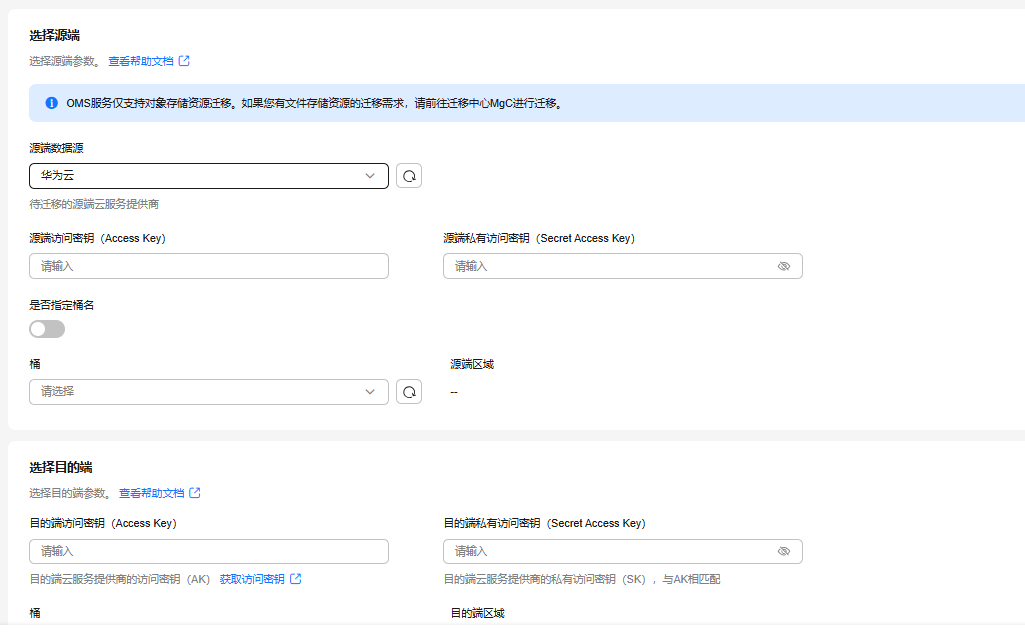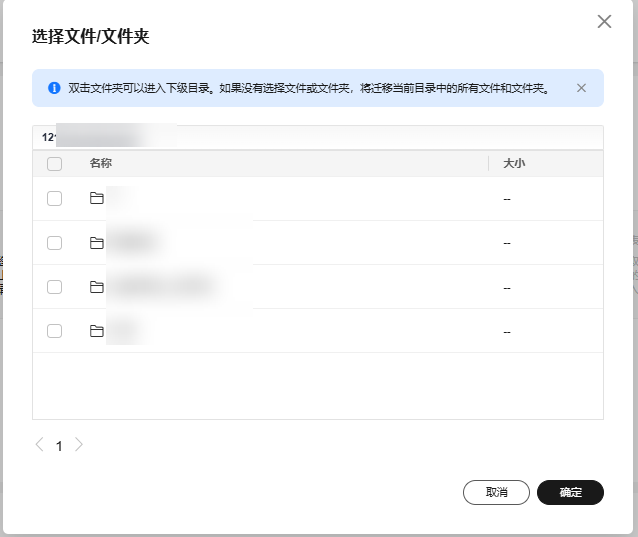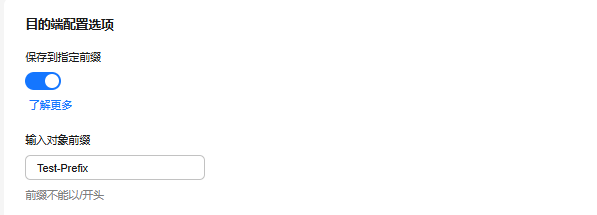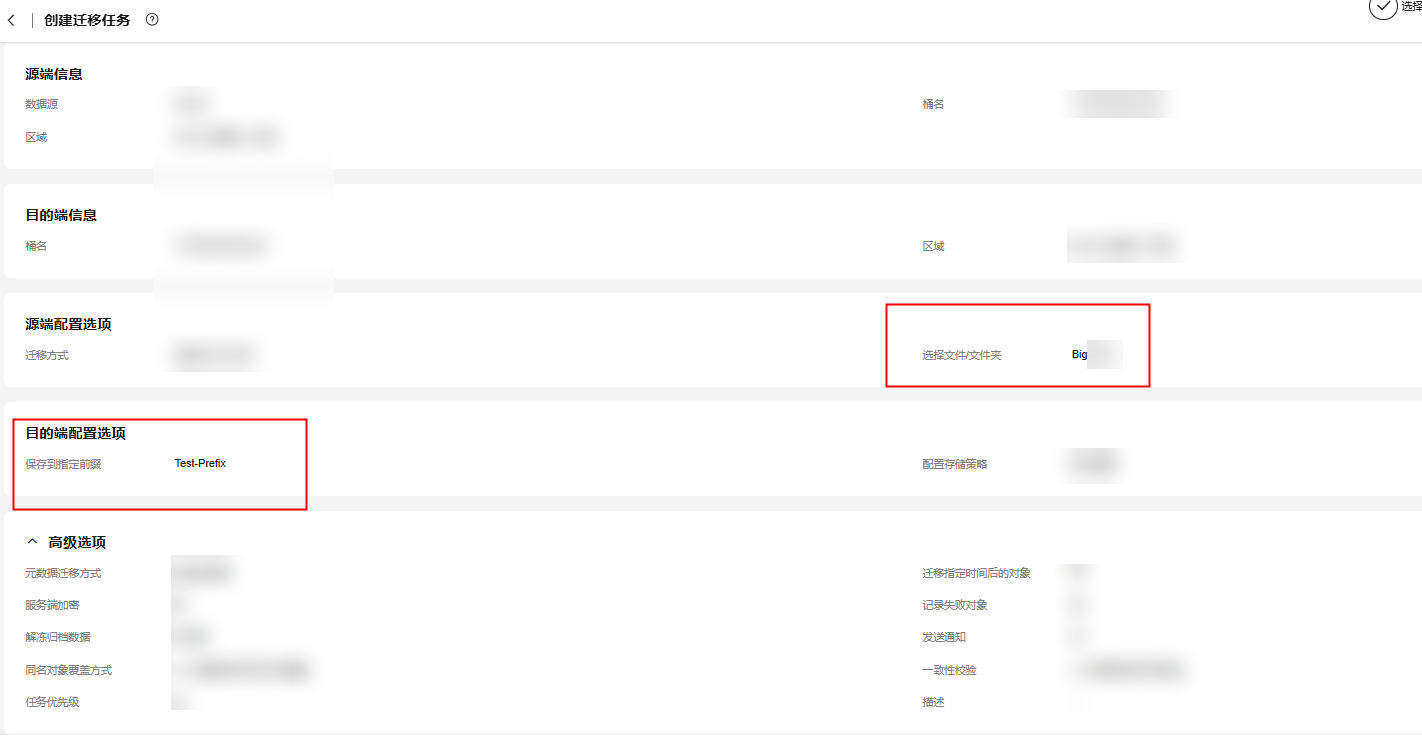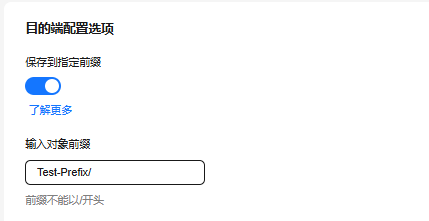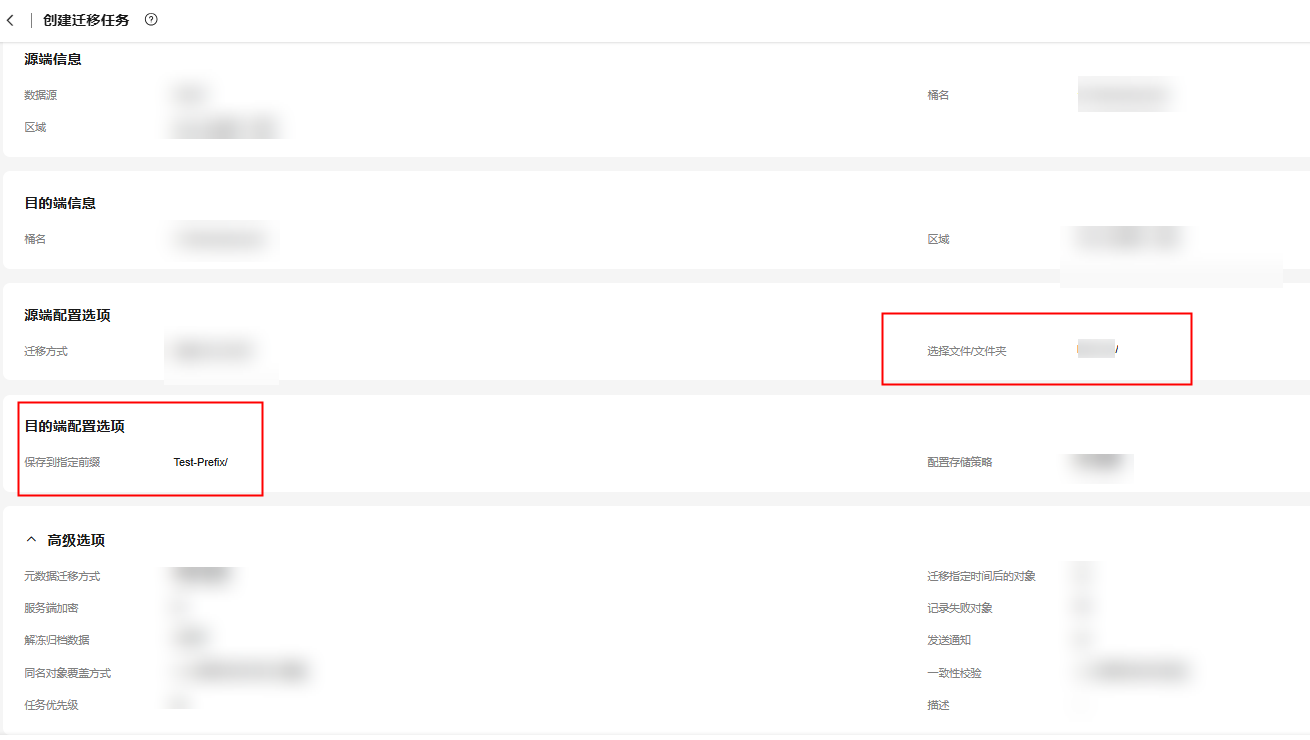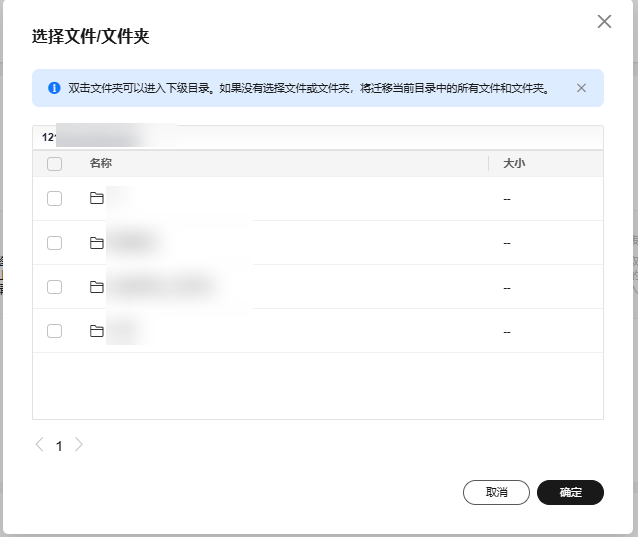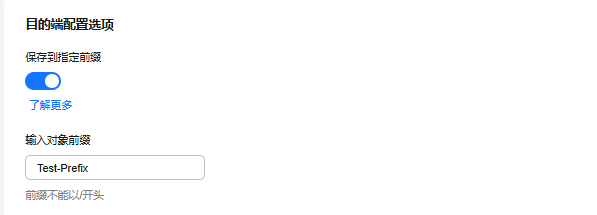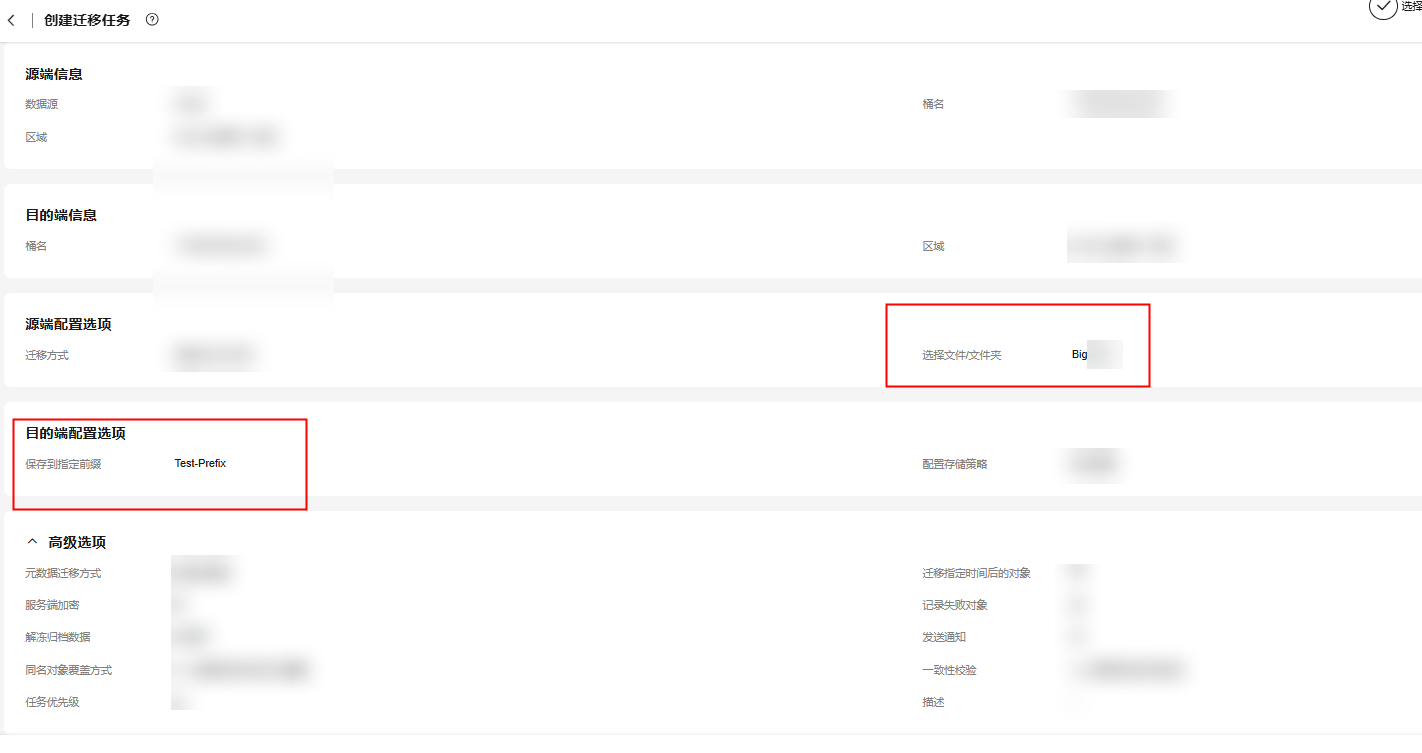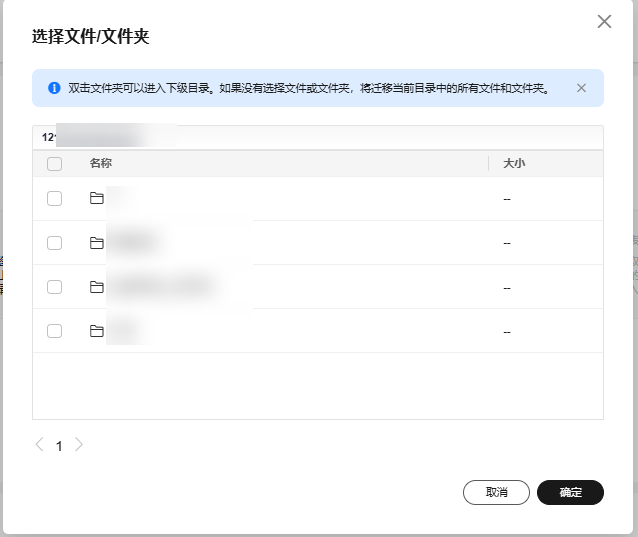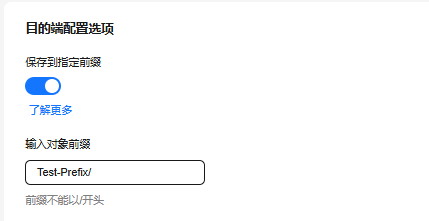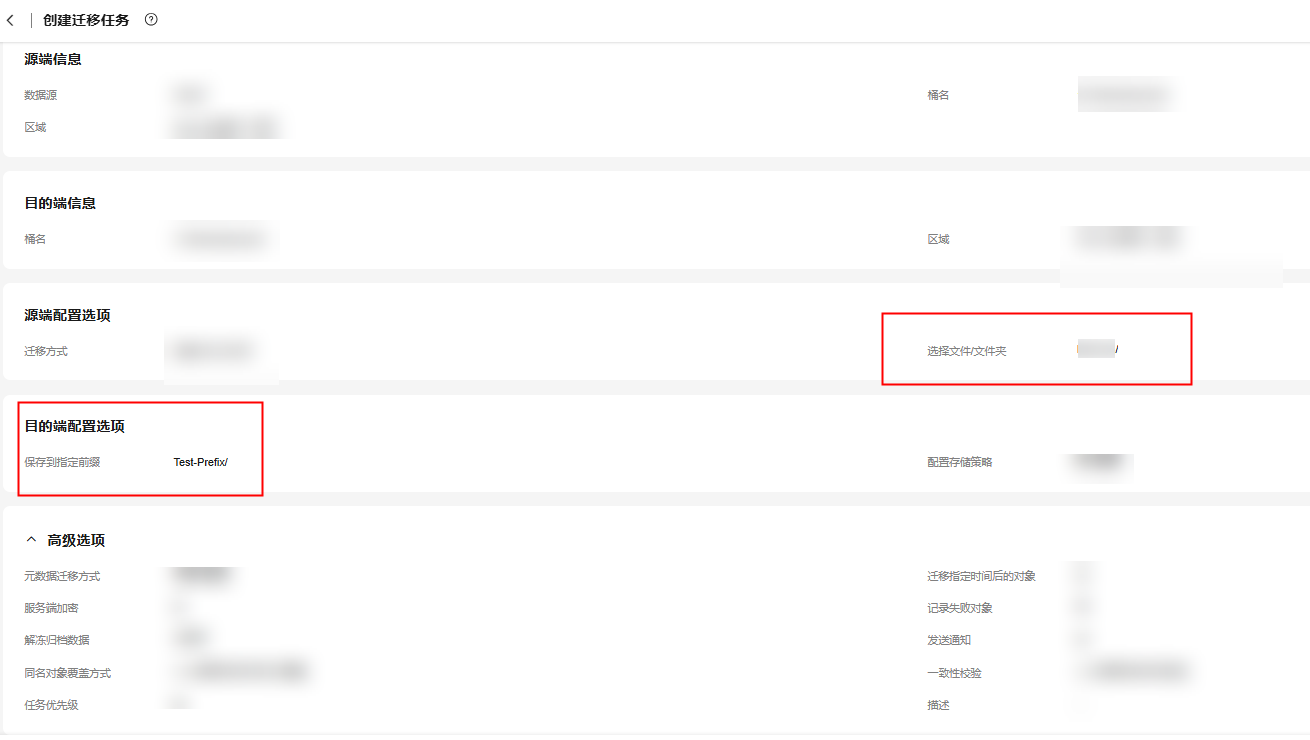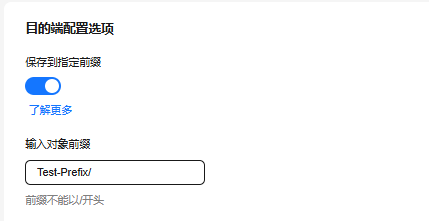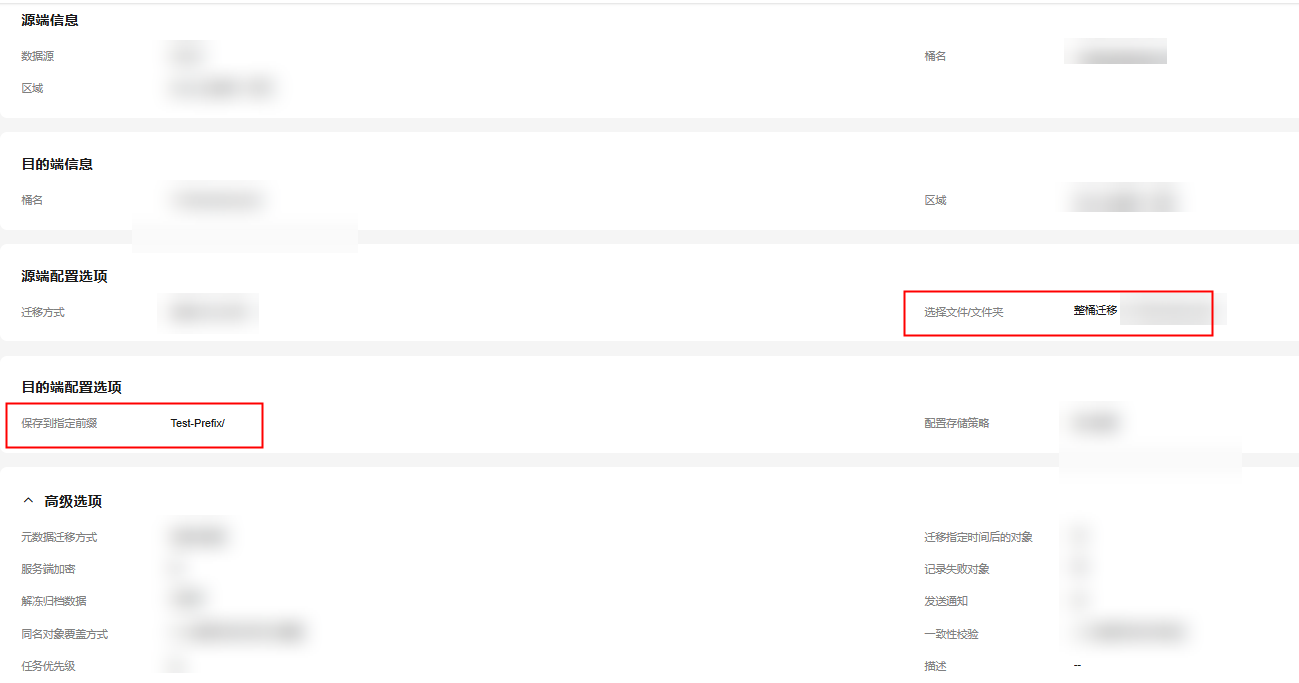设置“保存到指定前缀”参数
功能介绍
“保存到指定前缀”参数功能包括:
- 目的端增加前缀
目的端增加前缀是指在创建迁移任务/迁移任务组时,设置“保存到指定前缀”参数,设置后源端对象迁移到目的端,会在对象名前增加设置的前缀。
例如:
源端迁移对象文件为:oms_a.txt、oms_b.txt,设置“保存到指定前缀”参数为:Test-Prefix,那么迁移后的对象文件变为:Test-Prefixoms_a.txt、Test-Prefixoms_b.txt。
- 目的端增加前缀目录
目的端增加前缀目录是指在创建迁移任务/迁移任务组时,设置“保存到指定前缀”参数,设置后源端对象迁移到目的端会保存到设置的前缀目录下。
例如:
源端迁移对象文件为:oms_a.txt、oms_b.txt,设置“保存到指定前缀”参数为:Test-Prefix/,那么迁移后的对象文件保存到目的端桶的路径为:桶名/Test-Prefix/oms_a.txt、桶名/Test-Prefix/oms_b.txt。
操作场景
本章节以“选择文件/文件夹”迁移方式为例,指导用户在创建迁移任务时,如何设置目的端前缀/目的端前缀目录。
设置“保存到指定前缀”参数操作场景包括:
文件增加前缀
- 登录OMS管理控制台。
- 单击管理控制台左上角的
 ,在下拉框中选择区域。
,在下拉框中选择区域。 - 在“迁移任务”页面,单击页面右上角的“创建迁移任务”,如图1所示。
- 仔细阅读弹出的服务声明,勾选“同意以上服务声明”,单击“确定”,进入“创建迁移任务”页面,选择“是否开启迁移前评估”。
- 选择“关闭”,不执行迁移前评估。
- 选择“开启”,设置“迁移文件数”、“迁移总容量”以及“期望迁移时长”,单击“开始评估”。评估完成后,在“开始评估”按钮下会展示迁移前评估结果。
- 选择“源端/目的端”页面,如图2所示。
- 设置“选择源端”区域的参数,参见表1。
表1 设置源端参数 参数
设置
源端数据源
选择华为云。
源端访问密钥(Access Key)
填写源端华为云的访问密钥(AK)。
源端私有访问密钥(Secret Access Key)
填写源端华为云的私有访问密钥(SK)。
是否指定桶名
关闭“是否指定桶名”(默认设置)。
单击“桶”下拉框或者单击“刷新”,选择待迁移数据所在的桶。
对象存储迁移服务将检查源端信息填写是否正确。如果填写正确,且您的账号具有列举桶名的权限,则会在“桶”中列举您名下的所有桶。
说明:当源端AK/SK没有列举桶权限时,需要开启“是否指定桶名”。
开启“是否指定桶名”。
- 在“选择区域”下拉框中选择源端桶所在区域。
- 在“桶名或路径”文本框中输入源端桶名或带桶名的路径。
- 单击“连接源端桶”。
- 设置“选择目的端”区域的参数,参见表2。
- 填写完成,单击右下角“下一步”,进入创建迁移任务的“设置任务参数”页面,如图3所示。
- 在“源端配置选项”区域,选择迁移方式为“选择文件/文件夹”,如图4所示。
- 单击“选择”按钮,弹出“选择文件/文件夹”窗口,如图5所示。勾选待迁移的文件(单个或多个文件),单击“确定”按钮。
- 如图6所示,在“目的端配置选项”区域,保存到指定前缀参数,选择“开启”,并输入指定前缀,例如:Test-Prefix。
- 单击“下一步”,进入“确认信息”页面,如图7所示。
- 确认配置信息无误后,单击“开始迁移”按钮。
- 迁移完成后,在目的端桶查看迁移后的文件,如图8所示。